So aktualisieren Sie die Microsoft PowerToys-App unter Windows 11
Verschiedenes / / November 28, 2021
Wenn Sie noch nie von der PowerToys-App gehört haben, enthält sie eine Vielzahl von Dienstprogrammen, mit denen Benutzer ihren Windows-PC an ihren Workflow anpassen können. Es handelt sich um eine Open-Source-App, die derzeit nur auf der Microsoft PowerToys GitHub-Seite verfügbar ist. Es ist sowohl für Windows 10- als auch für Windows 11-PCs verfügbar. Awake, Farbauswahl, FancyZones, Datei-Explorer-Add-ons, Bild Resizer, Keyboard Manager, PowerRename, PowerToys Run und Shortcut Guide sind nur einige der im Lieferumfang enthaltenen Dienstprogramme PowerToys. Die experimentelle Version enthält auch eine Globale Funktion zum Stummschalten von Videokonferenzen, die in Zukunft möglicherweise in der stabilen Version enthalten sein wird. Wenn Sie Probleme beim Aktualisieren dieser nützlichen App haben, machen Sie sich keine Sorgen! Wir bringen Ihnen eine perfekte Anleitung, die Ihnen beibringt, wie Sie die Microsoft PowerToys-App unter Windows 11 aktualisieren.
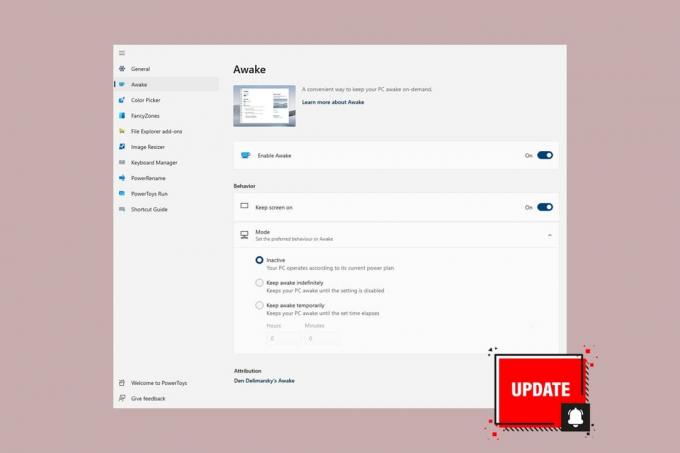
Inhalt
- So aktualisieren Sie die Microsoft PowerToys-App unter Windows 11
- Profi-Tipp: So aktivieren Sie das automatische Update von Microsoft PowerToys
So aktualisieren Sie die Microsoft PowerToys-App unter Windows 11
Befolgen Sie die angegebenen Schritte zum Aktualisieren PowerToys-App unter Windows11:
1. Klicken Sie auf die Suchsymbol und Typ PowerToys.
2. Klicken Sie dann auf Offen.

3. In dem PowerToysEinstellungen Fenster, klicken Sie auf Allgemein im linken Bereich.
4A. Hier, unter dem Ausführung Abschnitt, klicken Sie auf Auf Updates prüfen Schaltfläche hervorgehoben dargestellt.

Notiz: Sie finden möglicherweise nicht Auf Updates prüfen Option in den älteren Versionen der App.
4B. Laden Sie in solchen Fällen die neueste Version der App von der GitHub-Seite.
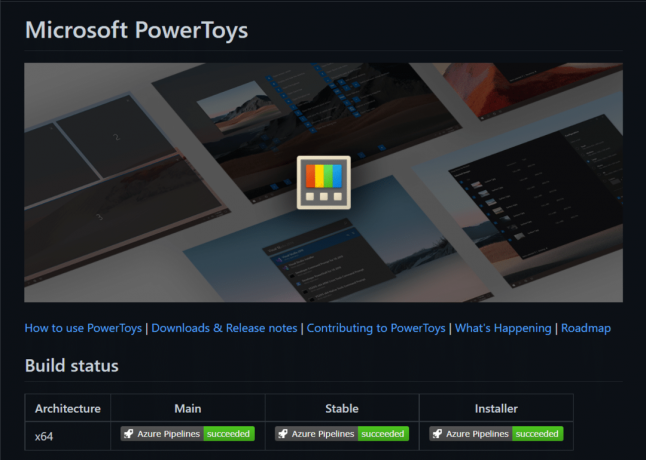
5. Wenn ein Update verfügbar ist, klicken Sie auf Jetzt installieren.
Profi-Tipp: So aktivieren Sie das automatische Update von Microsoft PowerToys
Sie können auch die Updates automatisch herunterladen Funktion durch Einschalten des Kippschalters, wie auf der PowerToys-Einstellungen Bildschirm. Auf diese Weise können Sie das lästige Aktualisieren der App ganz vermeiden.

Empfohlen:
- So konvertieren Sie Photoshop in RGB
- Verknüpfen Sie das Microsoft-Konto mit der digitalen Windows 10-Lizenz
- So zeichnen Sie Ihren Bildschirm in Windows 11 auf
Wir hoffen, Sie haben gelernt, wie es geht aktualisierenMicrosoft PowerToys-App unter Windows 11. Sie können Ihre Vorschläge und Fragen im Kommentarbereich unten senden. Sagen Sie uns, was Sie sonst noch beschäftigt und wir bieten Ihnen Lösungen.



